ps小技巧 彩虹琉璃眼+眼泪的做法
来源:ps教程论坛
作者:ps教程论坛
学习:5053人次


声明:老T也是PS菜鸟 表达能力有限凑合看吧~~  LMAO~~
LMAO~~
需要的软件:Photoshop CS5 (别的版本也可以老规矩 翻译过来的词有时会有差距)

打开图片 然后做一个新图层

把图片放大
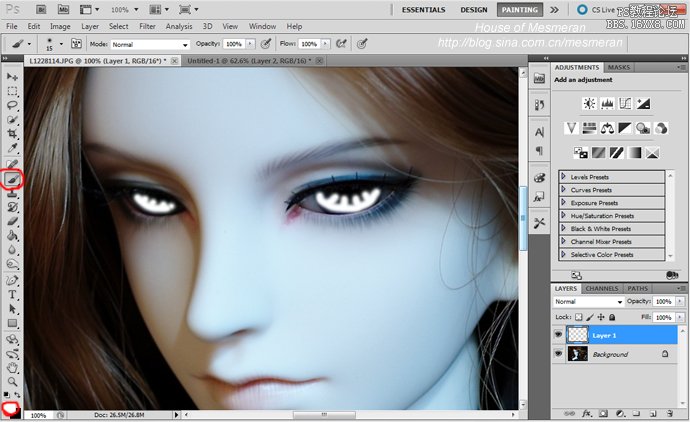
用白色笔刷在眼瞳上色

再选择绿色笔刷在眼瞳上色
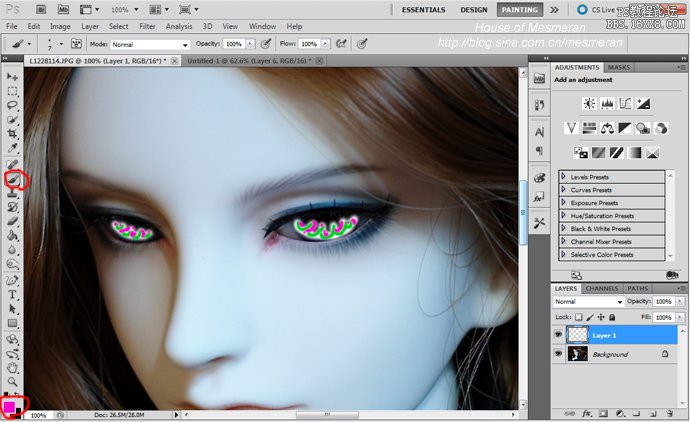
最后选择紫色笔刷在眼瞳上色
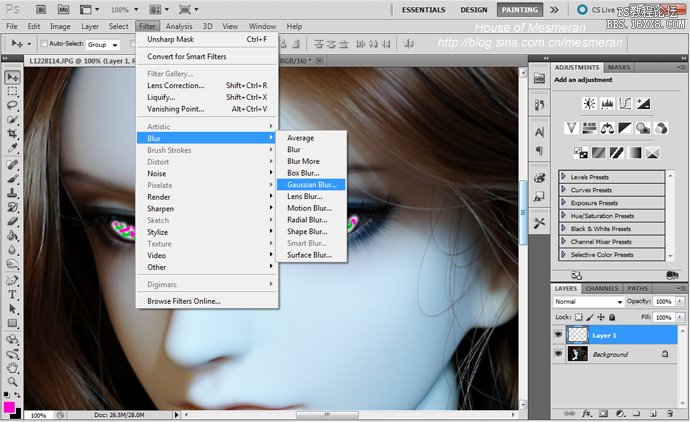
点击“Filter(过滤镜)” 选择“Blur(模糊)” 然后选择“Gaussian Blur(高斯模糊)”
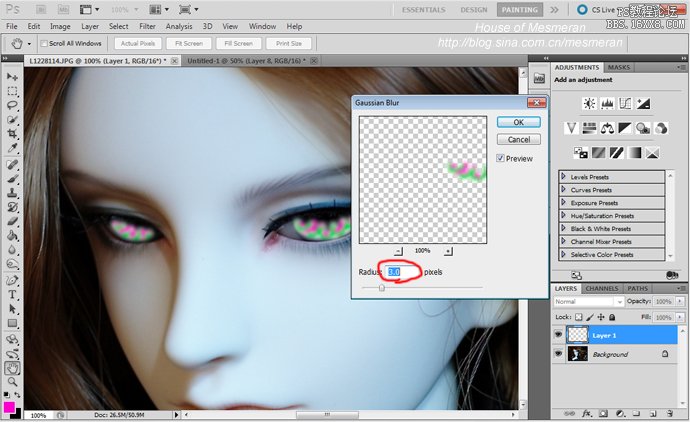
把范围调到“3”
学习 · 提示
相关教程
关注大神微博加入>>
网友求助,请回答!







